При первом включении любого iPad создается впечатление, что Apple позаботилась о пользователях и уже настроила планшет как следует, но это не так: несмотря на распространенное мнение, что устройства Apple не поддаются кастомизации, в той же iPadOS есть масса настроек, которые точно стоит включить: признаться, со времен iPad 5 их стало в разы больше, поэтому чтобы не запутаться, сегодня расскажу вам о самых нужных параметрах, которые нужно включить на iPad, чтобы пользование им приносило удовольствие. Уверен, обязательно найдете что-то полезное для себя.
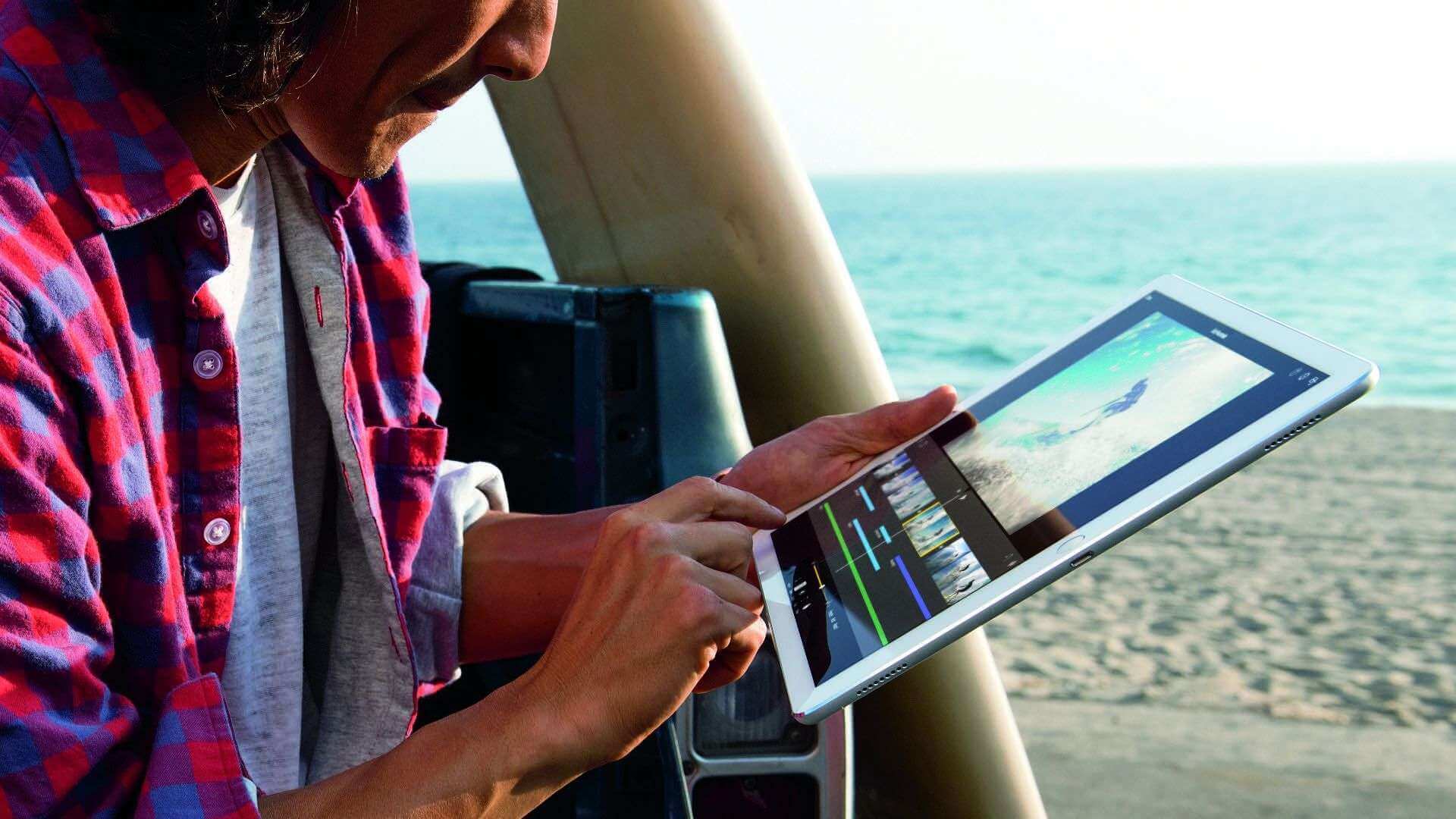
Несколько лайфхаков, которые позволяет настроить iPad правильно
ПОДПИШИТЕСЬ НА НАШ ЯНДЕКС.ДЗЕН, ЧТОБЫ ЧИТАТЬ САМЫЕ ГОРЯЧИЕ СТАТЬИ ОБ APPLE
Жесты на Айпаде
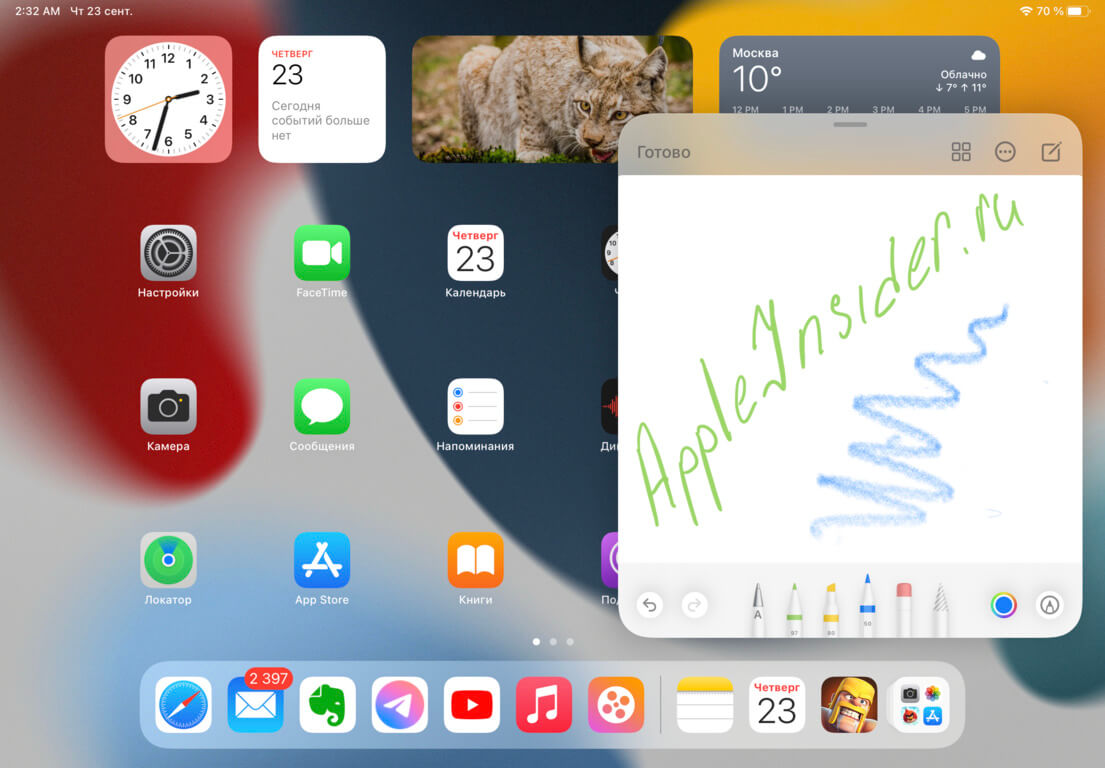
Топ-10 приложений для iPad для работы и учебы.
Быстрые заметки можно запускать одним жестом
iPad всегда был прост в использовании во многом за счет жестов. Поэтому, чтобы лишний раз не запускать главный экран, чтобы открыть приложения, используйте жесты смахивания из правого и левого угла экрана: делать это можно либо пальцем, либо с помощью Apple Pencil. Включить опцию можно следующим образом.
- Откройте Настройки, выберите «Основные».
- В списке найдите «Жесты».
- Включите «Смахивание пальцем из угла», а ниже выберите назначение каждого жеста.
К сожалению, пока можно назначить либо короткую заметку, либо снимок экрана, поэтому придется подождать, пока Apple добавит что-нибудь еще.
Как открыть Заметки, если забыл пароль
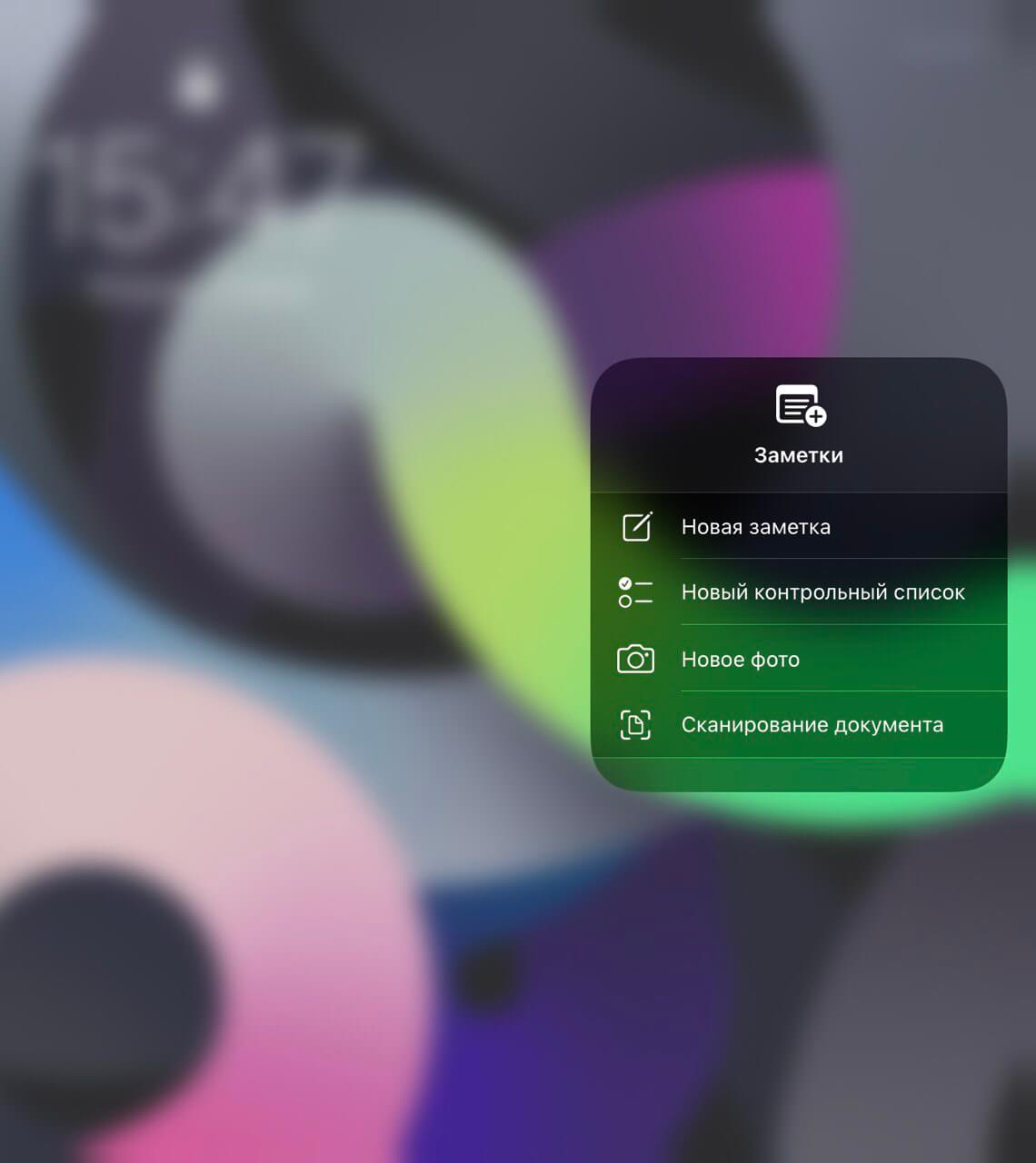
Быструю заметку можно запустить, даже если iPad заблокирован
вы всегда можете запускать Заметки с заблокированного экрана без использования Touch ID или Face ID прямо из Пункта управления. Смотрите, что нужно сделать.
- Добавьте «Заметки» в Пункт управления: зайдите в Настройки и в одноименном пункте перетащите приложение в элементы управления.
- После этого зайдите в «Заметки».
- В самом низу списка активируйте «Заметки на заблокированном экране».
Теперь новую заметку можно создавать без предварительной разблокировки iPad. Перед этим проверьте, чтобы в настройка Touch ID был включен доступ к Пункту управления.
Как вернуть текст в Заметках
Начали писать текст, но случайно удалили его или попросту захотели вернуть предыдущий вариант? Это легко сделать без лишних нажатий: просто проведите по экрану тремя пальцами слева направо! Этот жест не нужно включать в Настройках, а еще он работает с изображениями и другими файлами, которые вы вставили в текстовый документ, например, в Почте, iMessage или Safari.
Управляй iPad как БОГ! Мастер-класс по жестам многозадачности на iPad
Убрать недавние приложения из Dock
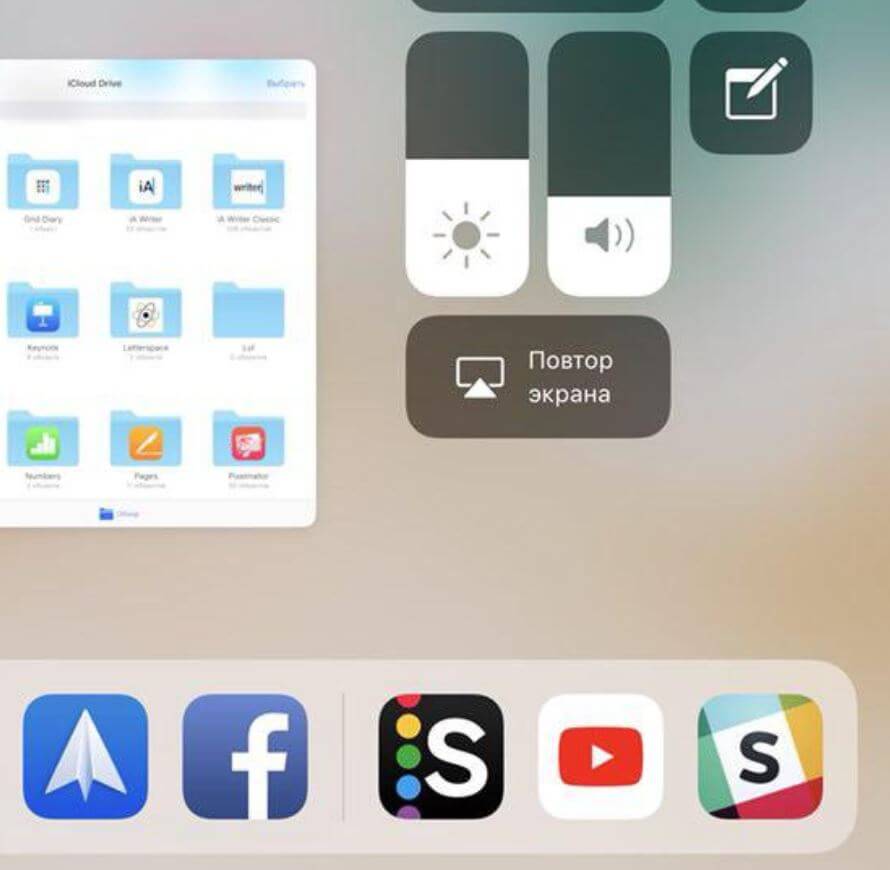
Недавние приложения в Доке мозолят глаза? Отключите их насовсем
Док с приложениями внизу экрана — спорная вещь: чем-то напоминает панель задач из Windows и иногда все же мешается. По умолчанию в нем находятся значки недавних приложений на iPad, а также часто используемых и даже библиотека приложений. Не хотите, чтобы все это находилось в Доке? Убирайте!
- Зайдите в Настройки, выберите «Экран Домой и Dock».
- Переведите ползунок в неактивное положение возле «Показать библиотеку приложений» и «Недавние и предложенные приложения».
Теперь внизу экрана останутся только значки нужных вам приложений, а места станет значительно больше.
Быстрая печать на Айпаде
Планшет от Apple очень удобен, но, многие считают, что метод слепой печати ему явно не подходит. Однако привыкнуть к нему не составит труда, а еще в этом вам помогут удобные настройки. Например, при помощи касания можно использовать секретные символы без лишних нажатий: в iPadOS это называется «чиркание клавиш». При вводе текста вам необходимо нажать на клавишу и провести вниз, не отпуская ее. Чтобы функция работала, ее нужно включить.
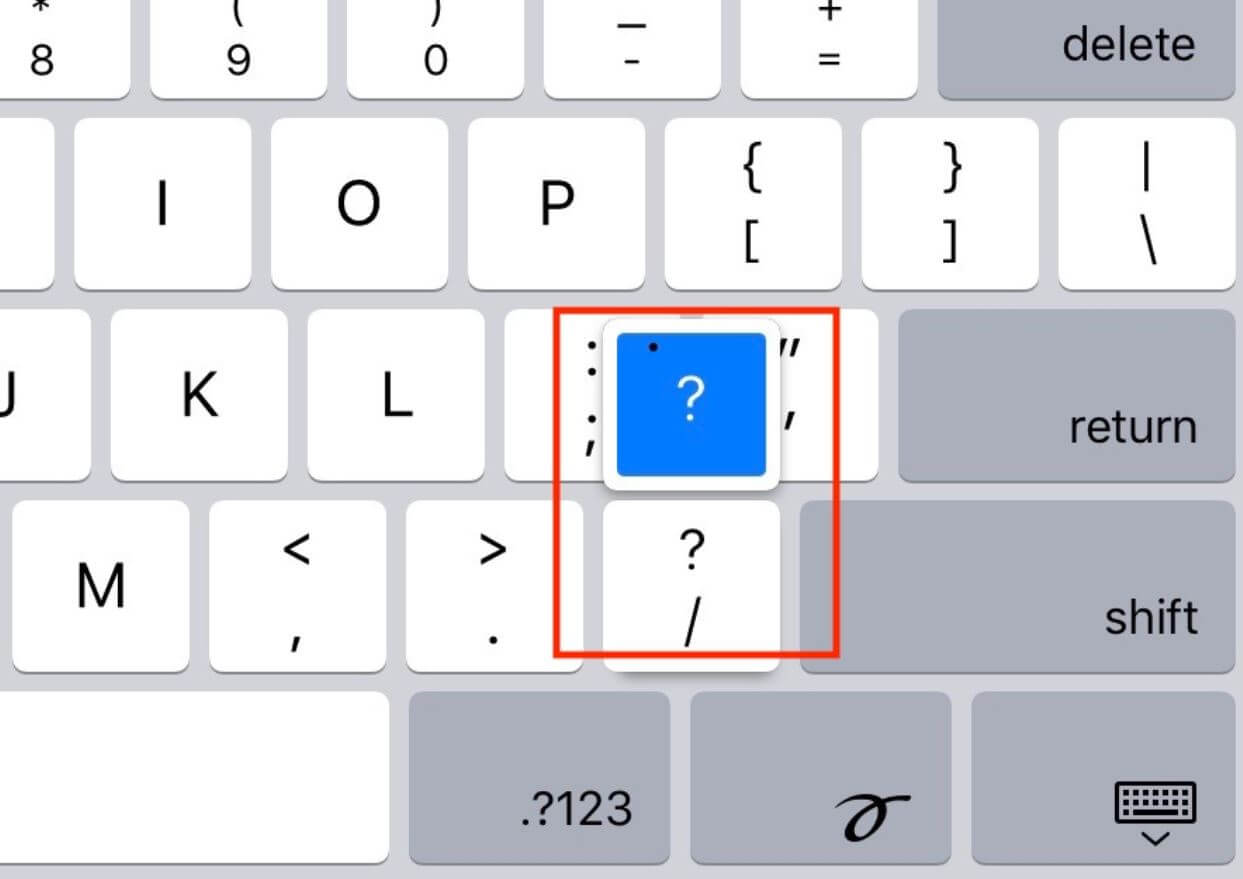
Чиркание клавиш позволяет быстро вставлять символ в текст
- Зайдите в Настройки, выберите «Основные».
- Затем нажмите «Клавиатуры».
- Переведите ползунок возле «Чиркание клавиш» в активное положение, чтобы ускорить печать.
Подобный метод сильно экономит время: вам не приходится переключать клавиатуру на iPad, чтобы найти нужный знак. За несколько недель пальцы сами запомнят, где какой знак находится!
FaceTime на Айпаде
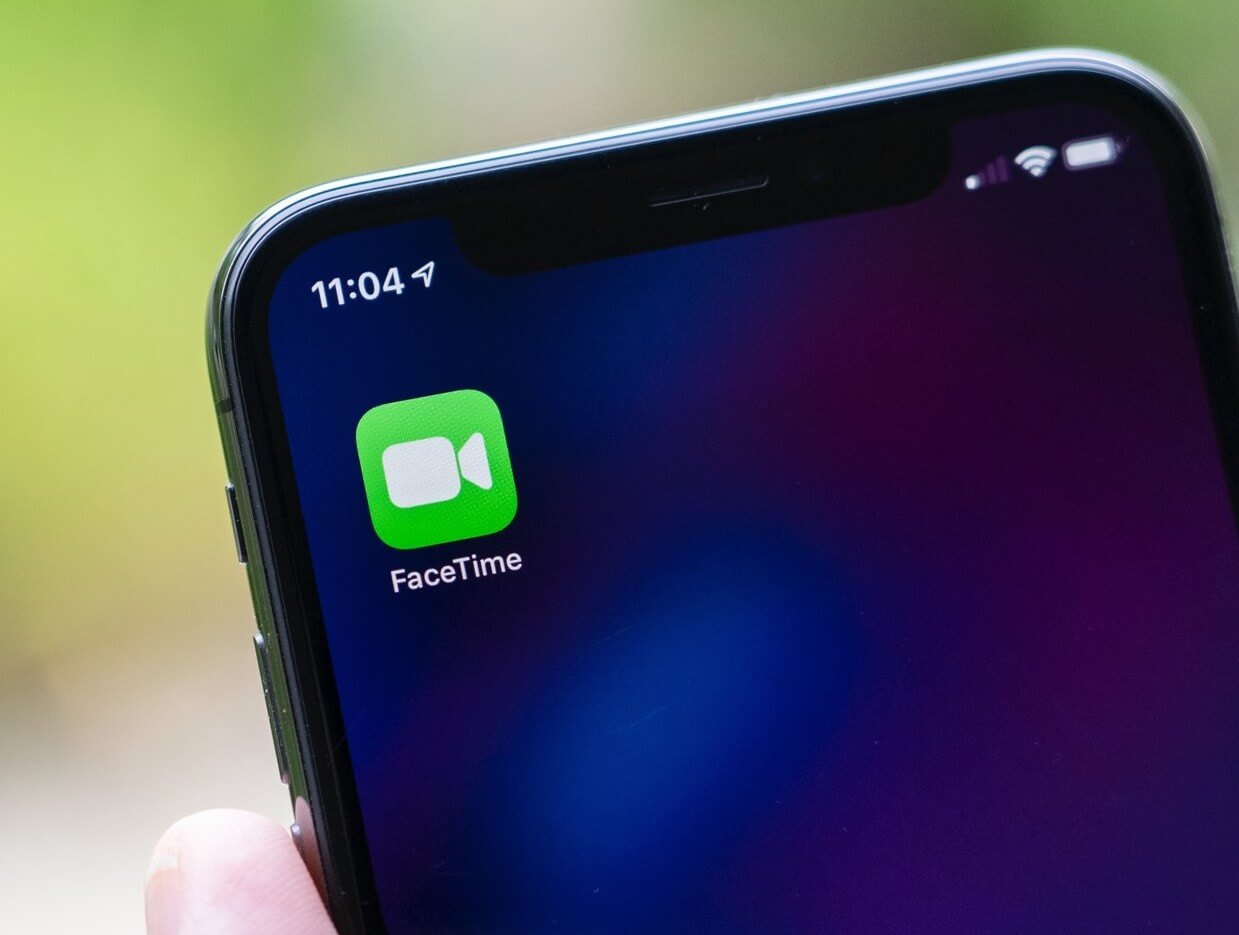
Отвечаете в FaceTime на iPhone? Выключите прием звонка на iPad
Если у вас одновременно и iPhone, и iPad, то по умолчанию в системе на планшете у вас включена опция приема вызовов FaceTime. С одной стороны, это очень удобно, когда есть возможность ответить на видеозвонок с того устройства, что находится под рукой. С другой, когда трезвонят одновременно и телефон, и планшет — это сильно отвлекает. Отключить вызовы на iPad очень легко.
- Зайдите в Настройки и выберите FaceTime.
- В списке найдите «Вызовы с iPhone» и переведите ползунок в неактивное положение.
Кстати, если хотите оптимизировать взаимодействие iPhone и iPad еще больше, то обязательно прочитайте нашу статью о том, как это сделать в несколько касаний!
Пользуйтесь своим iPhone в разы быстрее! Читайте нашу статью о том, как с помощью жестов сделать смартфон лучше!
Источник: appleinsider.ru
Подключение iPad к программе iTunes на компьютере

iTunes на компьютерах с Windows никогда не был достаточно эффективным, стабильным и удобным решением, однако многие предпочитают использовать именно эту программу для синхронизации данных и работы с мобильными девайсам. Сегодня мы расскажем, как подключить к ней iPad и какие возможности это предоставляет.
Подключаем айПад к айТюнс
Существует всего один вариант подключения планшета от Apple к фирменному приложению, установленному на компьютере с Windows, но реализован он может быть двумя способами (с некоторыми оговорками). Данная процедура состоит из нескольких этапов, и далее подробно рассмотрим каждый из них.
Шаг 1: Подготовка
Прежде всего необходимо убедиться в том, что и на iPad, и в iTunes для ПК используется одна и та же учетная запись Apple ID, и если такая необходимость возникнет – авторизоваться в ней.
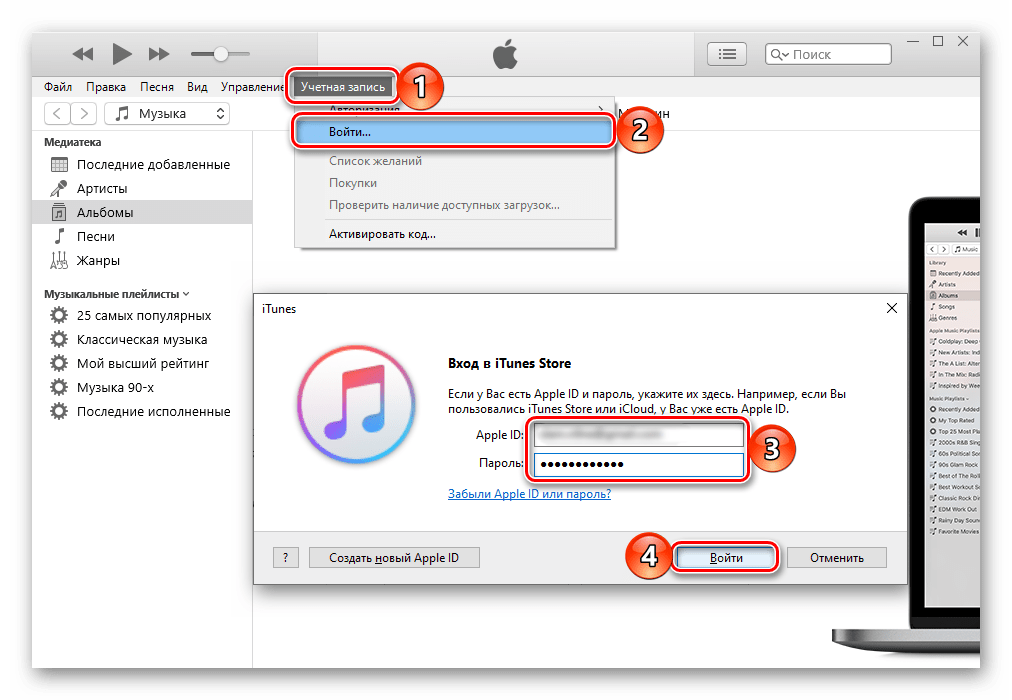
Для подключения девайса к компьютеру необходимо использовать фирменный кабель: USB – 30-Pin, USB – Lightning или USB C – USB С, в зависимости от поколения iPad. При условии отсутствия такового можно воспользоваться его аналогом от сторонних производителей, но корректная работа в подобных случаях не гарантирована.

Примечание: Для подключения iPad Pro посредством кабеля USB C – USB С к компьютеру или ноутбуку, на котором нет такого разъема, потребуется обзавестись специальным переходником по типу того, как показано на изображении ниже.

Шаг 2: Подключение
Теперь, когда все готово, можно приступать к решению задачи, озвученной в заголовке статьи.
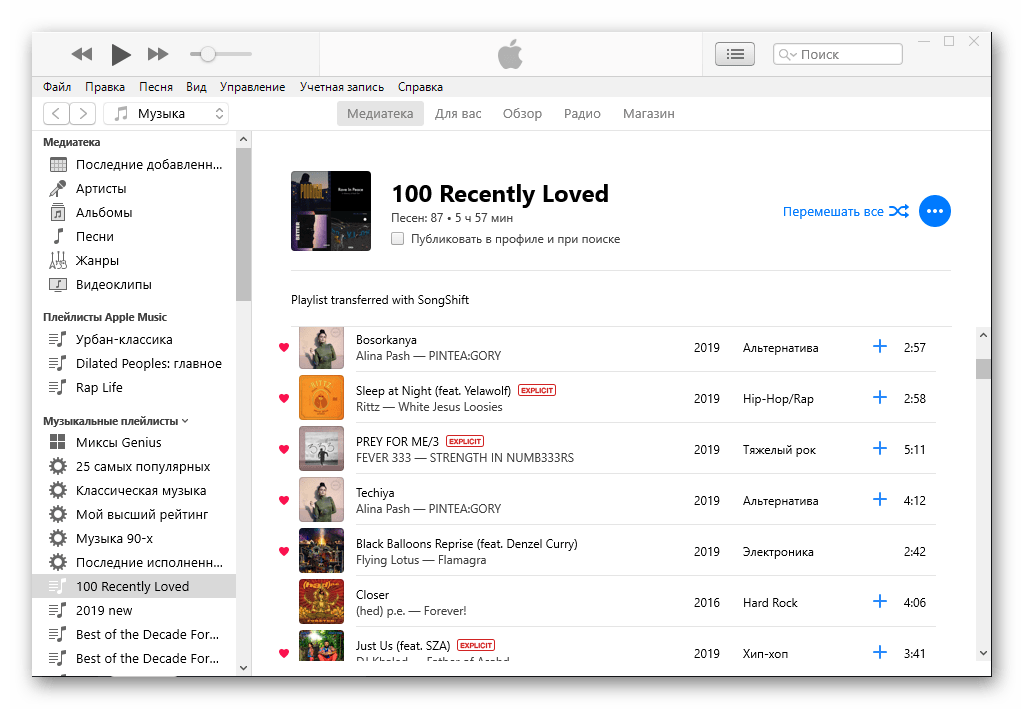
-
Запустите iTunes.
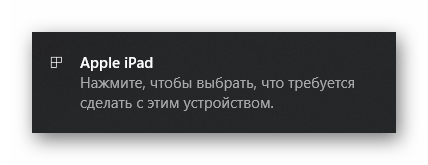 Непосредственно в айТюнс при этом появится окно с запросом разрешения на доступ — нажмите в нем «Продолжить».
Непосредственно в айТюнс при этом появится окно с запросом разрешения на доступ — нажмите в нем «Продолжить».  Выполните действия, предлагаемые в следующем уведомлении.
Выполните действия, предлагаемые в следующем уведомлении. 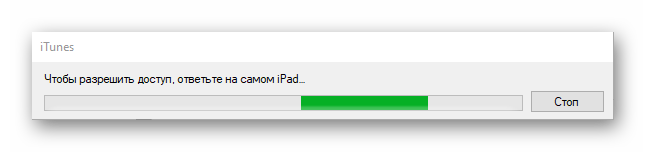
 а после введите защитный код-пароль для подтверждения своих действий.
а после введите защитный код-пароль для подтверждения своих действий. 
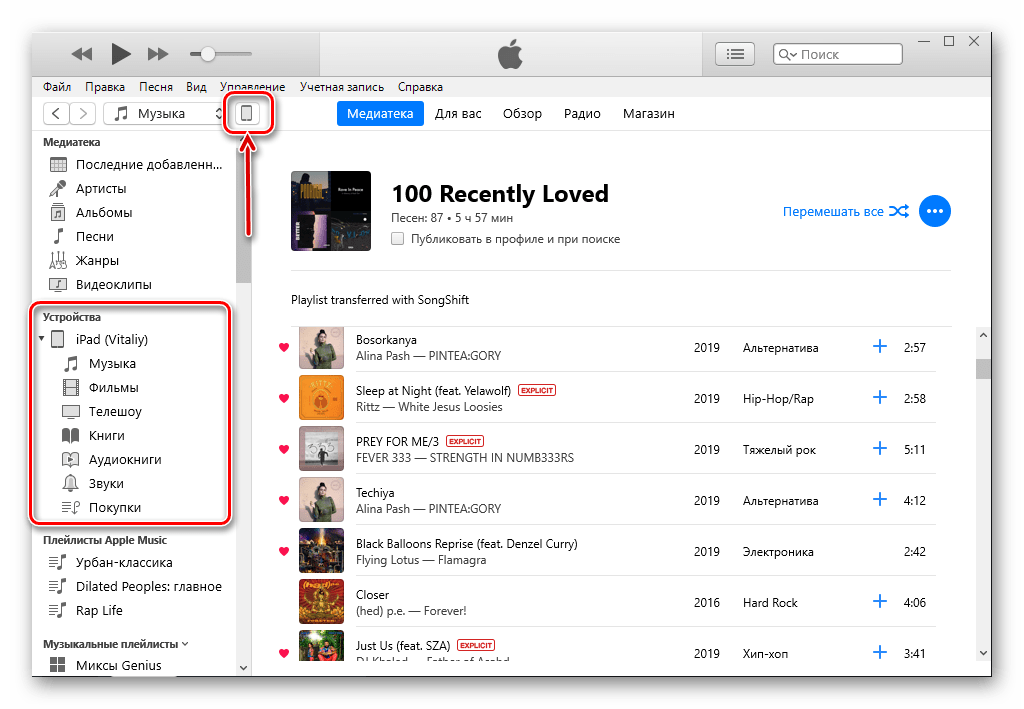
Шаг 3: Авторизация компьютера
Для того чтобы получить доступ ко всем функциям и возможности полного управления iPad, а также к обмену данными и их синхронизации, необходимо авторизовать используемый компьютер в iTunes. О том, как это сделать, мы ранее рассказывали в отдельной статье. Из нее же вы узнаете о том, каким образом можно обойти некоторые ограничения, накладываемые компанией Apple и ее экосистемой в целом.
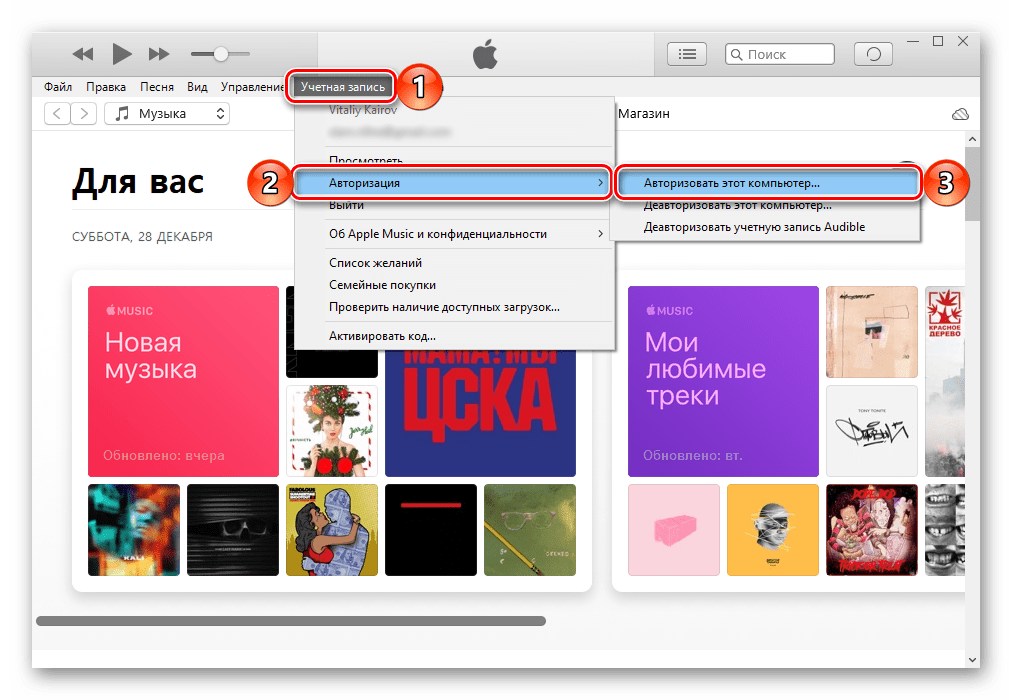
Шаг 4: Настройка синхронизации
Синхронизация предоставляет возможность переноса как с iPad и iPhone на компьютер, так и в обратном направлении, различных данных. В числе таковых музыка, фильмы, телешоу, книги, фото, а также резервные копии. Последние можно хранить как на локальном ПК, так и в облачном хранилище iCloud, откуда они и могут быть восстановлены, если такая необходимость возникнет. На нашем сайте есть отдельные руководства не только о синхронизации, но и о работе с бэкапами, ссылки на них даны ниже.

Дополнительно: Синхронизация по Wi-Fi (только для iOS 12 и ниже)
Если вы не хотите каждый раз подключать свой iPad к компьютеру по USB, можно активировать их синхронизацию по Wi-Fi. Отметим, что такая возможность доступна исключительно на устройствах, работающих под управлением iOS 12 и предшествующих ей версиях. Предположительно, связано это с тем, что с выходом iOS 13 и iPadOS компания Apple отказалась от использования программы iTunes в macOS и разделила ее на три системных компонента, и это, в свою очередь, отразилось актуальной мобильной ОС.
Важно: Для подключения планшета не к ноутбуку, а к стационарному компьютеру, на последнем должен быть установлен и активирован Wi-Fi-адаптер, то есть доступ к интернету на нем должен осуществляться «по воздуху».
- Выполните все действия из части «Шаг 2» настоящей статьи, после чего нажмите представленную в виде миниатюры мобильного устройства кнопку, чтобы перейти в меню управления. Далее откройте вкладку «Обзор».
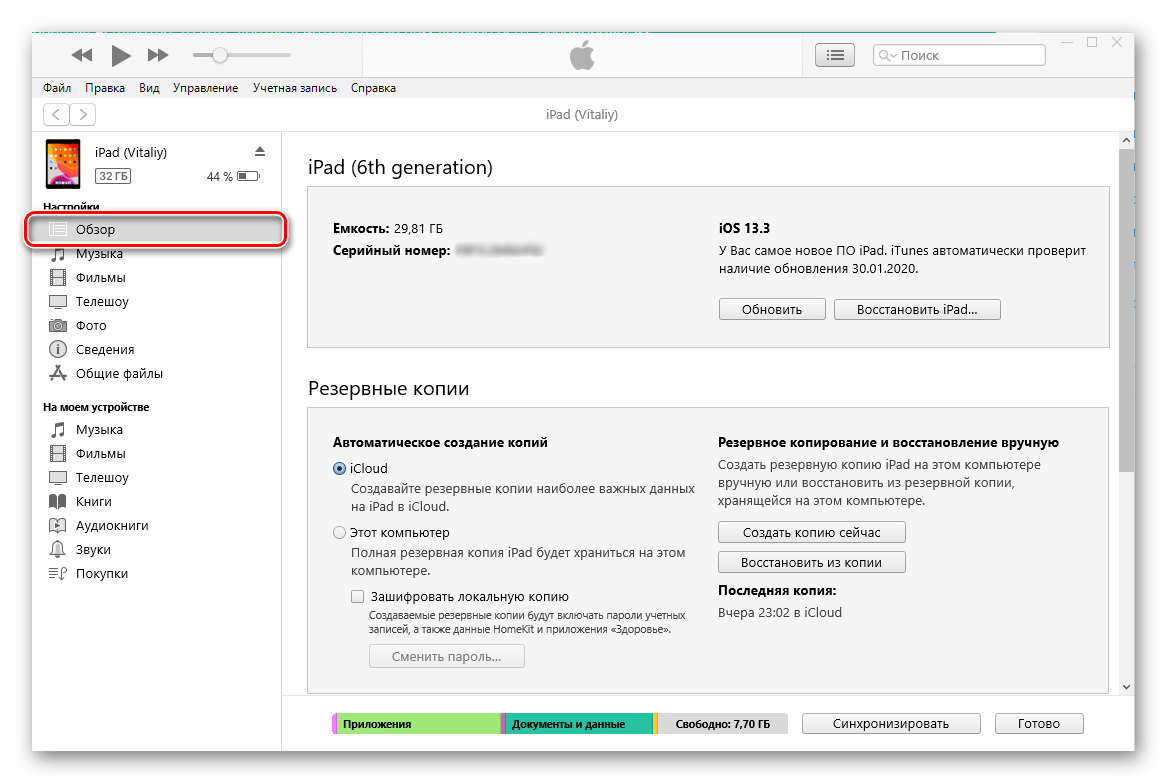
- Оказавшись в ней, пролистайте до блока «Параметры» и установите галочку напротив пункта «Синхронизация этого iPad по Wi-Fi», а затем нажмите по расположенной внизу кнопке «Применить».
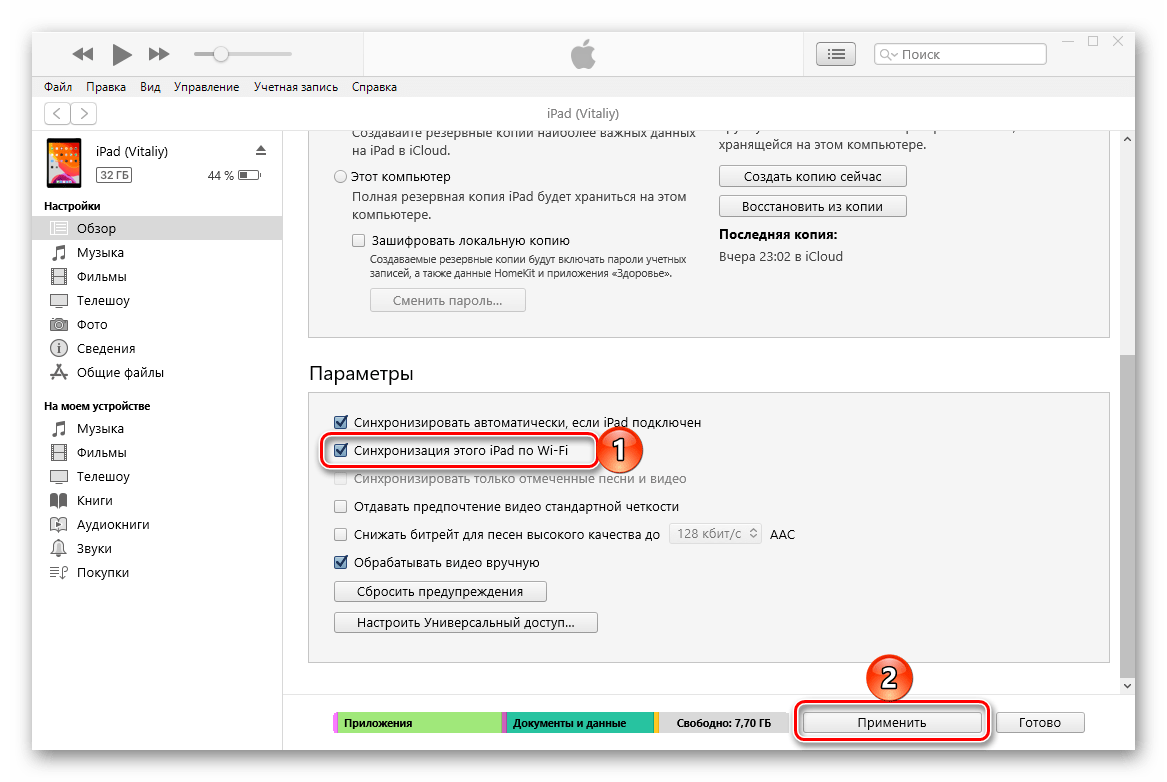
- Подтвердите внесенные изменения, воспользовавшись кнопкой «Синхронизировать».
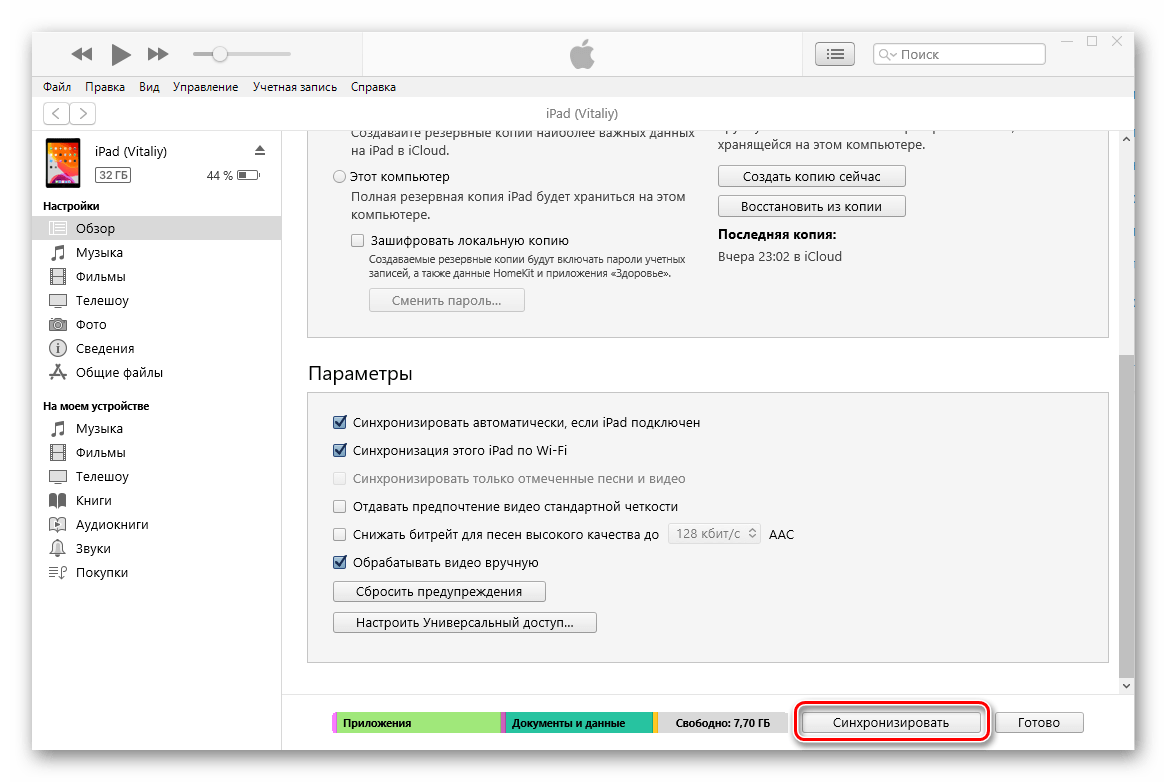
Сразу же после этого будет начата процедура синхронизации, но решение нашей задачи на этом еще не завершено.
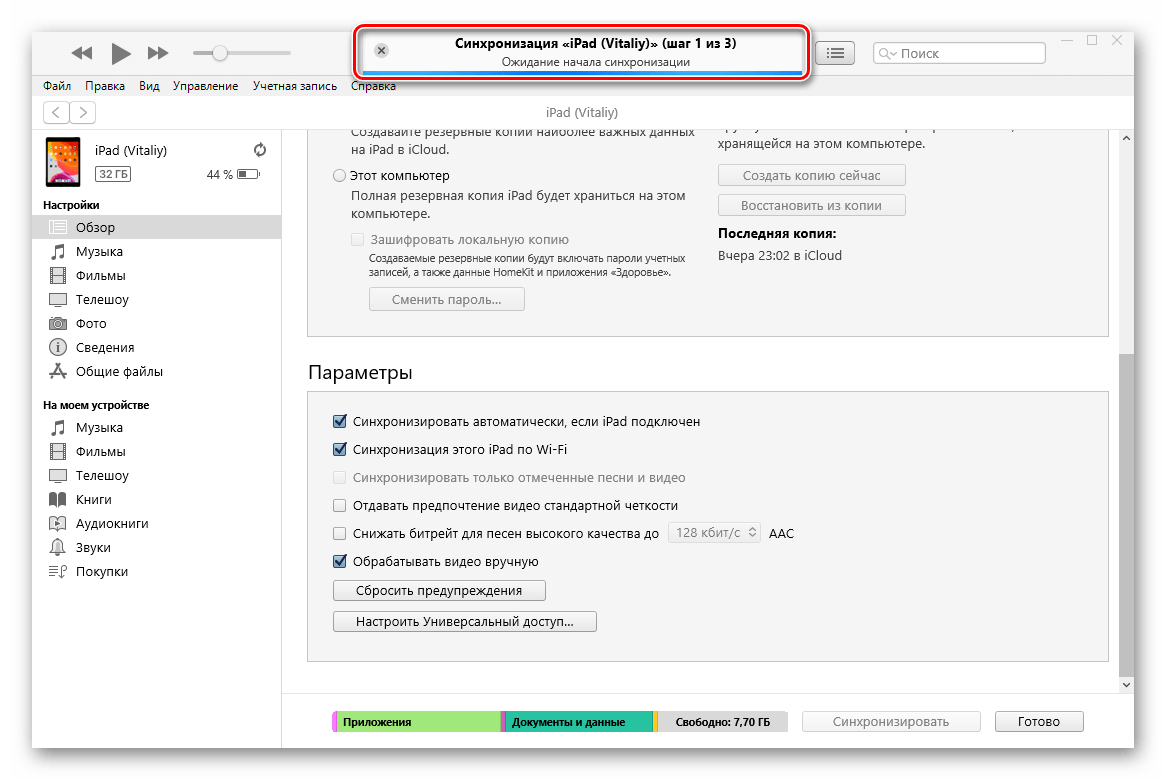
Не отключая планшет от ПК, активируйте на нем функцию синхронизации. Для этого:
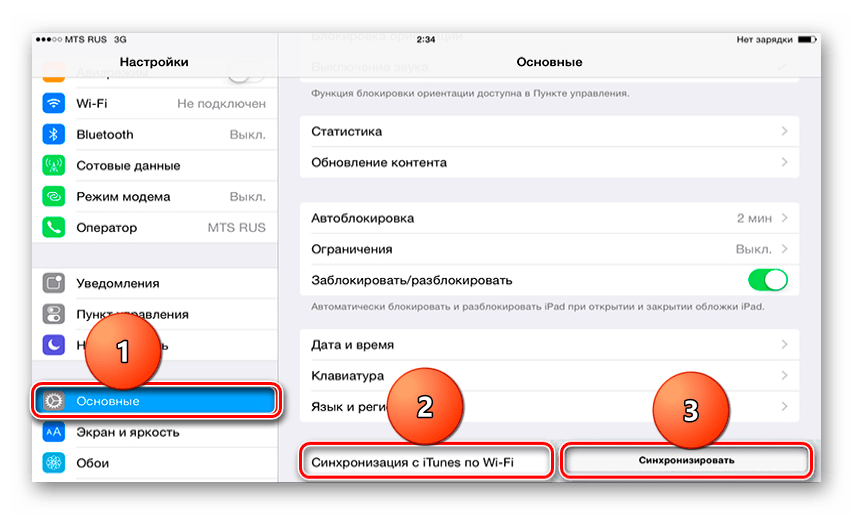
- Откройте «Настройки» iPad.
- Перейдите к разделу «Основные».
- Пролистайте список доступных опций вниз и поочередно нажмите по кнопкам «Синхронизация с iTunes по Wi-Fi» и «Синхронизировать» .
Теперь вы можете отключить планшет от компьютера – с этого момента синхронизация с iTunes будет выполняться «по воздуху» и без необходимости постоянного использования USB-соединения.
Примечание: Существуют и другие способы подключения планшета от Apple к ПК, которые не подразумевают использование программы iTunes. Ранее мы подробно рассматривали все их в отдельной статье.
Решение распространенных проблем
Иногда процесс подключения айПад к айТюнс может сопровождаться проблемами, которые, если говорить в несколько обобщенных чертах, бывают двух видов – либо мобильный девайс не синхронизируется с программой, либо его не видит операционная система. Во втором случае многое зависит от версии ОС, а также установленных в ней либо, наоборот, отсутствующих обновлений. К счастью, подобные неприятности можно легко устранить, а сделать это вам помогут представленные по ссылкам ниже материалы.

Заключение
Теперь вы знаете, как подключить айПад к айТюнс, как авторизовать компьютер и настроить синхронизацию, а также что делать в случае возникновения проблем.
Источник: lumpics.ru
Настройка IPad после первого включения
Знать, как настроить Айпад, полезно в двух ситуациях: когда планшетный компьютер только приобретен, и когда на девайсе был совершен сброс параметров до заводских. Это важный процесс, от которого зависит последующая эксплуатация гаджета.

Чаще всего подобная информация нужна неопытным пользователям или тем, кто впервые приобрел аппарат от Apple. Например, человек купил новый планшет с рук, сделал сброс настроек и теперь ищет, как настроить iPad.
Как настроить Айпад про при первом включении

Настройка iPad — интуитивно понятный и быстрый процесс. Операционная система iOs, использующаяся на мобильных устройствах от Apple, довольно дружелюбна к новым пользователем.
На каждом этапе будут появляться соответствующие подсказки и действия, благодаря которым настроить что-то неправильно буквально невозможно.
Важно! Даже если в процессе настройки почты, основных параметров, сети и прочего Вы сделаете что-то не так, как необходимо, ничего страшного не произойдет. В любой момент можно открыть настройки планшетного компьютера и изменить/добавить что-угодно.
Подготовка к настройке

Перед тем, как новый аппарат будет включен и настроен, требуется подготовиться к этому действию.
- иметь доступ к интернету через беспроводную связь Wi-Fi, зная имя сети и пароль от нее;
- если это модель Айпада с припиской Cellular, то Wi-Fi сеть может заменить SIM-карта с доступом к интернету, которую заранее нужно вставить в соответствующий слот на девайсе (симка должна быть зарегистрирована, с балансом или подключенным тарифом);
- иметь аккаунт Apple ID, либо создать его в процессе первого включения;
- если хочется сразу настроить всё, то стоит подготовить кредитную или дебетовую карту для привязки к сервису Apple Pay (установлен в системе по умолчанию);
- если пользовательские данные необходимо перенести с другого мобильного устройства Apple, требуется иметь это устройство рядом (или резервную копию такого девайса);
- если пользовательские данные необходимо перенести с мобильного устройства под управлением операционной системы Android, то надо иметь данный аппарат при себе.
Включение
Теперь, когда все приготовления завершены, можно переходить к непосредственной настройке.
Чтобы включить девайс, нужно нажать и удерживать кнопку питания. Она находится сверху, ближе к углу. Если расположить гаджет лицевой стороной к пользователю, то кнопка будет слева.

Важно! Если после нажатия ничего не происходит, а аппарат новый и точно исправный, дело в севшей батарее. Просто подключите его к зарядному устройству на несколько минут, а затем включите и продолжайте настраивать.
Настройка

Весь основной процесс настройки может быть осуществлен четырьмя отдельными способами:

- Тапнуть на надпись “Настроить вручную” и следовать инструкциям, которые появляются на дисплее.
- Если у Вас имеется другое устройство от Apple под управлением операционной системы iOs 11 или iPad iOs 13 (либо новее), можно воспользоваться опцией “Быстрое начало”. Эта функция копирует все настройки и параметры с одного устройства на другой, благодаря чему не требуется настраивать всё вручную.
Чтобы использовать данную возможность, нужно поместить оба мобильных устройства близко друг к другу, следуя отображающимся советам на дисплее. Будут скопированы не только параметры, но и ключи iCloud. Восстановить оставшиеся данные можно будет через резервную копию на новом устройстве из АйКлауда. - Если на обоих аппаратах от Apple установлена операционная система iOs 12.4 или iPadOS 13 версии (либо новее), можно перенести все пользовательские данные на новый гаджет посредством беспроводной сети Wi-Fi. Нужно лишь подсоединить оба девайса к зарядному устройству и держать близко друг другу до тех пор, пока перенос не будет успешно завершен.
Это же можно сделать через проводное подключение без использования беспроводной сети. - Для людей, которые плохо видят или являются незрячими, существует функция VoiceOver. Это приложение уже предустановлено в мобильном устройстве и зачитывает всё, что отображается на экране.
Чтобы его активировать, необходимо трижды нажать на кнопку “Домой”. Если у вас новая модель Айпада без физической кнопки “Домой”, вместо нее надо трижды нажать на кнопку питания, которая находится сверху.
Если зачитывание экранного текста не нужно, можно активировать экранную лупу, дважды тапнув тремя пальцами по дисплею.
Действия при переходе с Андроида
При первоначальной настройке Айпада можно перенести на него пользовательские данные с мобильного устройства под управлением операционной системы Андроид.
Важно! Перенести данные на iPad с Android возможно только при первоначальной настройке. Сделать это после первой настройки не получится. Чтобы иметь такую возможность, необходимо стереть Айпад и вернуться к первоначальной настройке.

Поэтапные действия при переходе с Android аппарата:
- Открыть Play Market и установить приложение “Перенос на iOS”.
- Настраивать почту на iPad и прочие первоначальные параметры до этапа “Приложения и данные”.
- Выбрать на этом шаге функцию “Перенести данные с Android”.
- На Андроид-устройстве запустить установленное приложение “Перенос на iOS”.
- Следовать советам на дисплее.
Как настроить Айпад после сброса всех настроек
После сброса настроек до заводских, Айпад станет новым в плане системной начинки. Это значит, что придется настраивать его заново так, словно он был только что куплен.
- После выбора сброса в настройках, гаджет удалит все пользовательские данные и перезагрузится. Когда он включится, начнется настройка.
- Сначала отобразится приветствие на нескольких популярных языках. Затем появится перечень языков, среди которых нужно найти русский и выбрать его.
- Далее следует выбрать страну или регион проживания. От данного выбора зависит отображение даты, времени и прочего.
- После этого операционная система iOs предложит воспользоваться функцией “Быстрое начало”. Она подразумевает перенос настроек и данных с другого аппарата от Apple с операционной системой iOs 11 или новее.
Если такого устройства нет, надо тапнуть на надпись “Настроить вручную”.
- Чтобы активировать аппарат, нужно подключиться к беспроводной сети, введя пароль от нее. Если Ваш iPad со слотом SIM, то можно подключиться к мобильному интернету через него.
- Отобразится этап с настройкой безопасности в виде Face ID и/или кода-пароля. Можно установить безопасность сейчас, либо заняться этим позже, кликнув на надпись “Настроить позже в Настройках”.

- Появится предложение восстановить или перенести данные с другого устройства или резервной копии. Здесь надо выбрать способ восстановления, а если его нет, тапнуть на “Не переносить ПО и данные”.

- Появится предложение войти в аккаунт Apple ID. Если его нет, то следует выбрать “Забыли пароль или нет Apple ID?”, создав аккаунт. Там нужно будет выбрать почту (Gmail, Mail.ru, Яндекс) или создать ее.

- Далее последуют запросы об автообновлении системы и о разрешении доступа к сведениям для разработчиков.
- Затем появится запрос о включении или настройке определенных сервисов. Например, Siri, Apple Pay, iCloud.
- Последний этап является знакомством с опцией “Экранное время”. Здесь можно настроить ее, либо отложить это на потом.

На этом процесс того, как настроить Айпад, завершен. Он актуален как после сброса, так и при первом включении и выборе стандартной настройки по инструкции.